PDF Sayfalarını Ücretsiz Düzenle
PDF sayfalarını basit çevrimiçi araçlarla düzenleyin. PDF'leri yeniden sıralamak veya yeniden düzenlemek için sayfa ekleyin, yeniden sıralayın, döndürün ve sayfa numaralandırın.
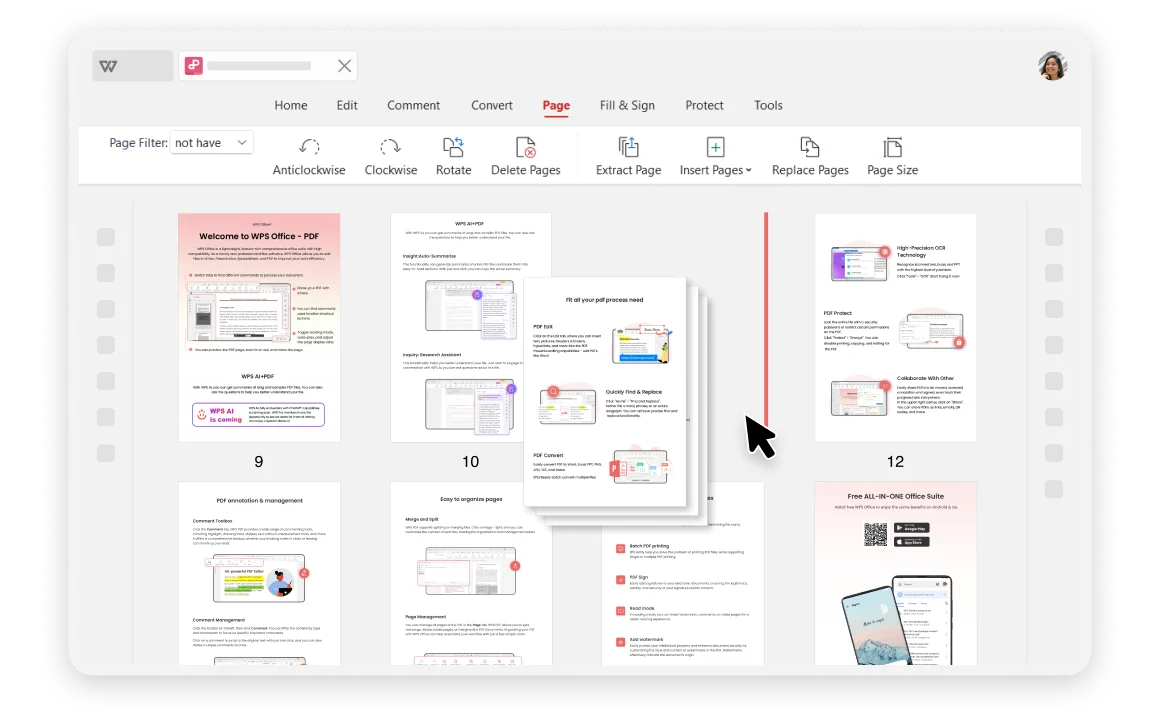
PDF sayfalarını basit çevrimiçi araçlarla düzenleyin. PDF'leri yeniden sıralamak veya yeniden düzenlemek için sayfa ekleyin, yeniden sıralayın, döndürün ve sayfa numaralandırın.
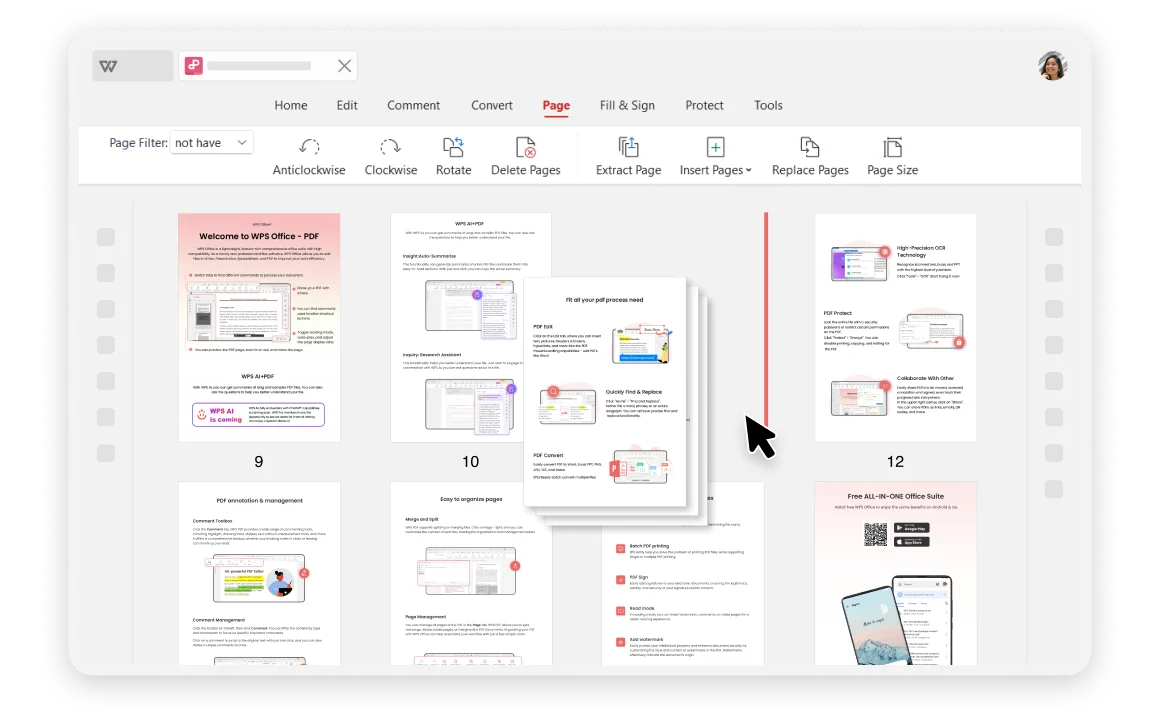
Sayfaları Yeniden Sırala: Kullanıcılar PDF dosyalarındaki sayfaları yeniden sıralayabilir, sayfaların sırasını özgürce yeniden düzenleyebilir ve sıralayabilir.
Sayfaları Döndür: WPS Office PDF Organizer, tek bir sayfayı sola veya sağa döndürmeye yardımcı olur ve ayrıca tüm sayfaları birlikte döndürebilir.
Sayfa Boyutunu Değiştir: PDF sayfalarının boyutunu ve kenar boşluklarını birkaç tıklamayla ücretsiz olarak değiştirerek PDF sayfalarını kırpın.
Özel Sayfa Ekle veya Sil: PDF sayfalarını ideal konuma ekleyin ve yerleştirin, ve silmek için seçilen sayfaları veya özel sayfa aralığını silin. Aynı zamanda, tek bir sayfayı veya birden fazla sayfayı silmeyi seçebilir ve sayfa aralığını özelleştirerek toplu silme işlemini kolayca gerçekleştirebilirsiniz.
Birden Fazla PDF'yi Birleştirin: Ücretsiz PDF düzenleyicimizle birden fazla PDF dosyasını tek bir belgede birleştirebilirsiniz.

PDF dosyalarınızı açın ve sekmede "Sayfa"yı seçin.

Sayfaları döndürme, sayfa eklemek için ekleme, sayfaları çıkarma, yeniden boyutlandırma veya sayfaları değiştirme seçeneklerinden birini seçerek PDF'lerinizi düzenlemeye başlayın.

Değişikliklerinizi kaydedin ve yeniden sıralanmış veya düzenlenmiş PDF dosyalarını bilgisayarınıza indirin.

Diğer çevrimiçi yazılımlarla karşılaştırıldığında, WPS daha güvenli kabul edilir. Otuz yılı aşkın deneyimiyle WPS, müşteri materyallerinin güvenliğini sağlayan katı gizlilik politikalarına sahiptir. Tanınmış bir ofis paketi olarak WPS Office, dosya uyumluluğu ve biçim koruma için endüstri standartlarına uygun güçlü PDF düzenleme yetenekleri sunar.
WPS Office PDF çevrimiçi aracını kullanmak, herhangi bir cihazın PDF dosyalarınıza erişmesini ve oluşturmasını sağlar, böylece kullanıcı rahatlığı ve esnekliği sağlanır. WPS Office'in verimli bulut hizmetlerini kullanarak Windows, MacOS, Linux, Android ve iOS'ta PDF'leri kolayca düzenleyin ve istediğiniz dosyaları alın.